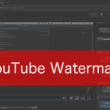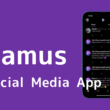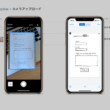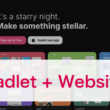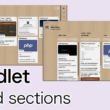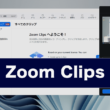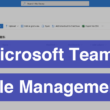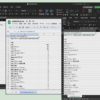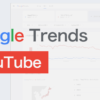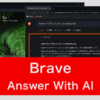手軽にWeb会議が始められるSkypeの新機能「Meet Now」の使い方
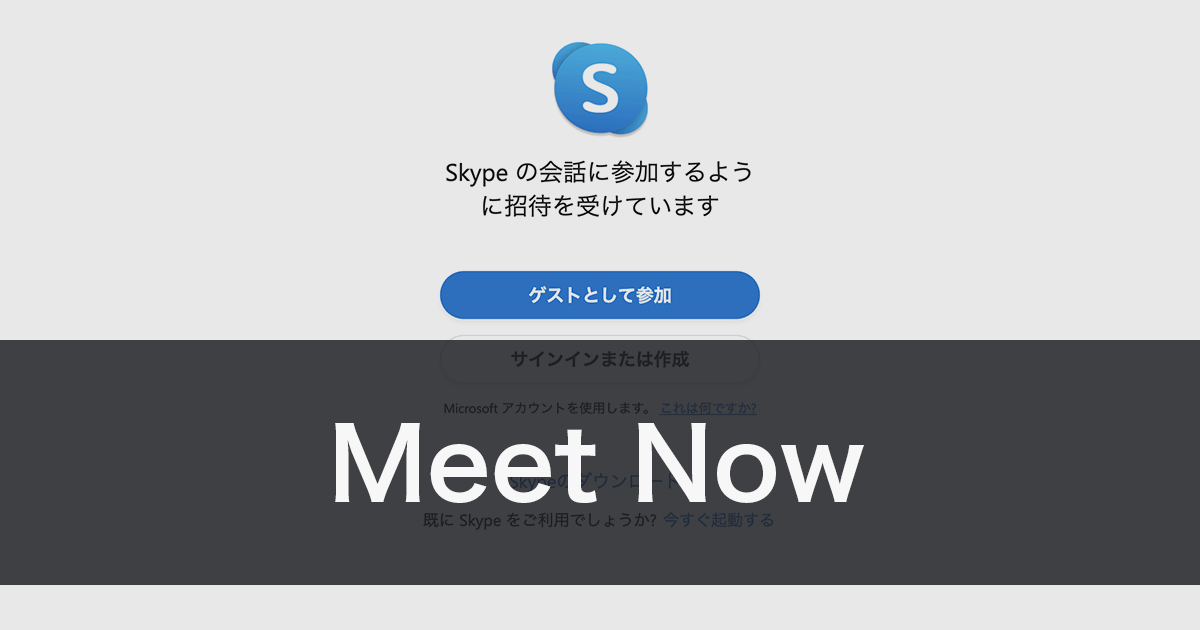
Microsoft社が提供しているビデオ通話アプリのSkypeに、また便利な機能「Meet Now」が追加されました。
SkypeのMeet Nowでは、主催者側も参加者側も共に、アカウント、Skypeのアプリケーションがインストールされていなくても利用することができます。また、今後変更されることはあると思いますが、最大50人を通話に招待することができます。
アカウントを必要としないので、今までチャットや通話の際は、相手のアカウントとコンタクトをとって繋がらないといけませんでしたが、繋がる必要がなくなります。
セミナーや面接といった、一度きりのやりとりには活用できるのではないでしょうか。
Meet nowでは、、Webブラウザを使ってビデオ会議を行います。
対応しているWebブラウザは、Google ChromeとMicrosoft Edgeとなります。
主要ブラウザでは、FirefoxやSafariがまだ未対応となっております。
Meet Nowの使い方
はじめに、WebブラウザでMeet Now公式ページにアクセスします。
Meet Now
https://www.skype.com/ja/free-conference-call/
サインアップ不要、ダウンロード不要、制限時間なしととても良心的なサービスとなっています。
画面右の機能からWeb会議を作成していきます。
会議の名前の項目にわかりやすい会議名を入力して、「無料の会議を作成」を選択します。

以下のような会議のURLが生成されます。
json.skype.com/〇〇〇〇〇〇〇〇
相手に会議を招待する場合は、生成されて会議のリンクを共有してアクセスしてもらいます。
共有は、そのままURLをメッセージアプリ等で共有してもらってもいいですし、「招待を共有」ボタンから共有方法を選択して、選択した方法に沿って共有します。
会議の準備ができましたら、「通話を開始」を選択します。
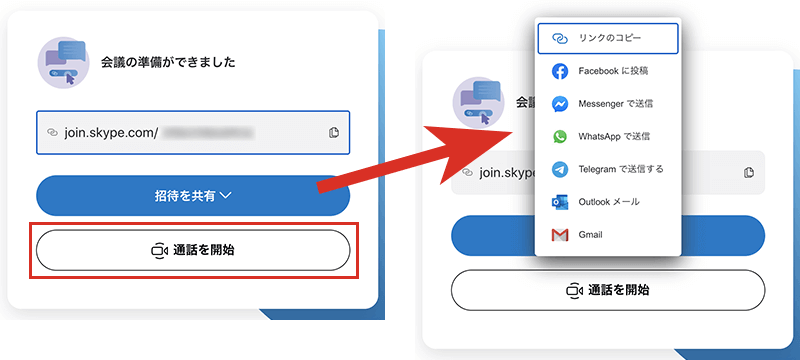
もし、Skypeがコンピュータにインストールされている場合は、Skypeのアプリケーションを利用するか確認があります。Meet Nowを利用する時は、一度きりのコンタクトの場合だと思いますので、Skypeのアプリで開かない流れでキャンセルします。
次に、「ゲストとして参加」を選択します。
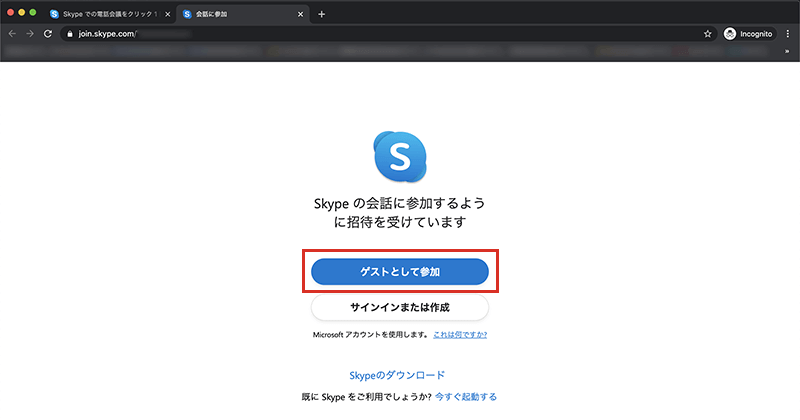
ゲストとして参加するために、わかりやすい名前を設定します。
名前を設定しましたら、「参加」ボタンを選択します。

Web会議を通話で行うのであれば、カメラとマイクの設定をスイッチのON・OFFで準備します。
コンピュータのカメラやマイクの接続許可を求められますので、許可するようにしましょう。
最後に「通話を開始」ボタンを選択します。
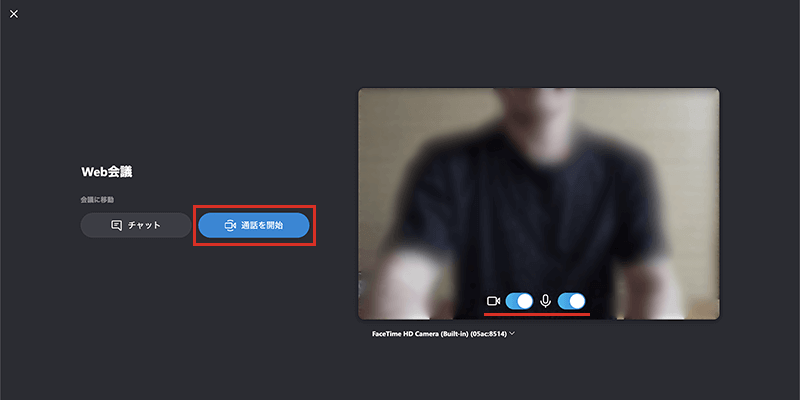
これで、アカウントがなくSkypeのアプリもなくても、Webブラウザでビデオ会議を開くことができます。
ここでは、Skypeのアプリケーションを利用しないでビデオ会議を立ち上げましたが、ゲストではなくSkypeのアカウントでログインしてMeet Nowを利用しても、コンタクトを取らずとも通話・チャットができます。
続いて、ビデオ会議のURLを共有してもらった参加者の利用方法を見てみましょう。
参加者の利用方法
会議のURLを共有してもらった参加者は、WebブラウザでURLにアクセスします。
こちらもSkypeアプリは必要ありません。
「ゲストとして参加」を選択します。
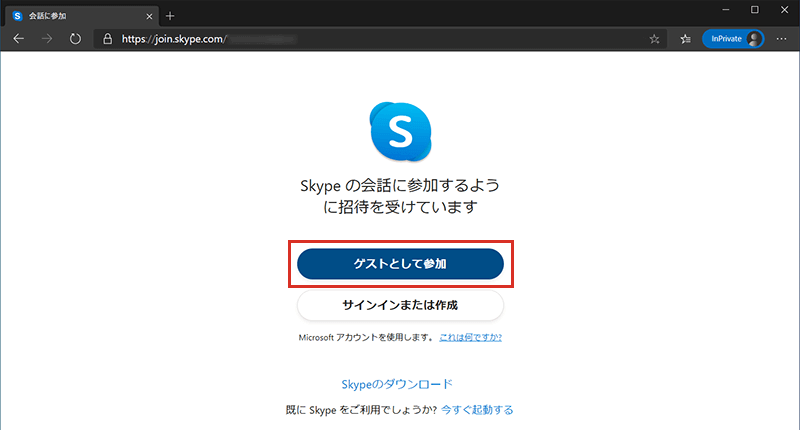
ゲストとして参加するために、名前を設定します。
設定しましたら、「参加」ボタンを選択します。
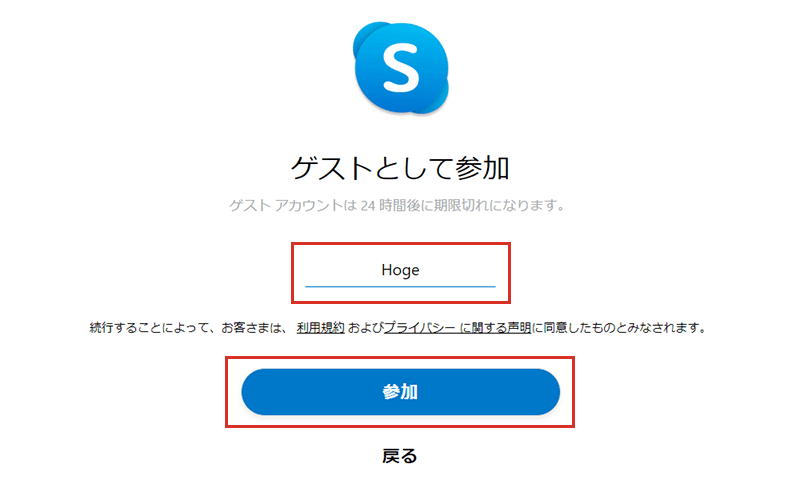
カメラやマイクを有効にして、準備ができたら「通話に参加」ボタンを選択します。
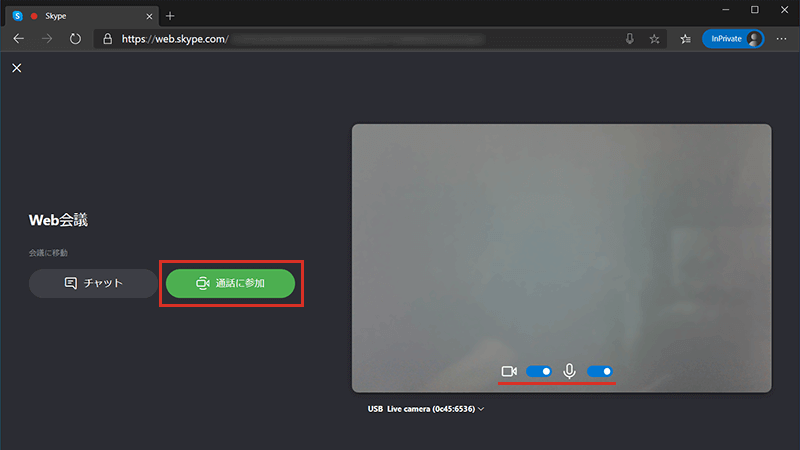
このように、Google ChromeやMicrosoft EdgeといったWebブラウザさえあれば、Skypeアプリやアカウントがなくても、手軽にビデオ通話でコミュニケーションを取ることができます。
手軽にチャットも
お問い合わせや相談などでも、手軽にチャットで対応することができます。
Web会議を作成の流れで、会議の移動の際に「チャット」を選択してチャットを開始します。
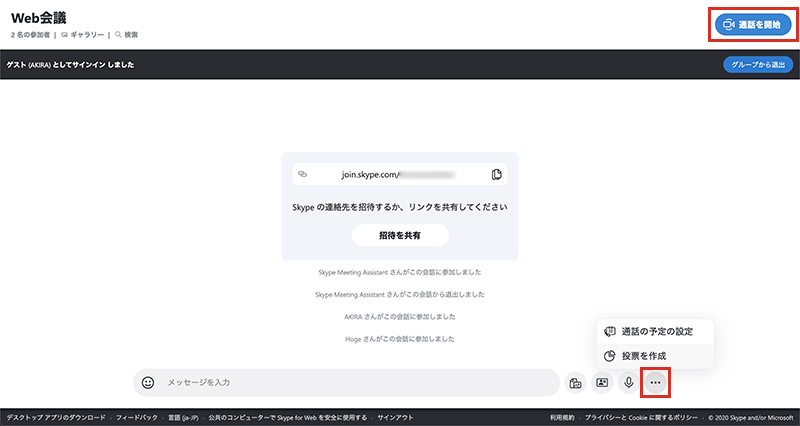
画面右上の「通話開始」ボタンからは、チャットのやりとりからすぐに通話に切り替えることができます。
メッセージの入力欄の右には、ファイルを添付したり連絡先を共有したり、ボイスメッセージを送ったりすることができます。
また、一番右のオプションアイコンからは通話の予定を設定できるほか、投票を作成することもできます。
使い勝手は良さそうですね。
いろんなWeb会議ツールがありますが、使う用途によってはSkypeのMeet Nowを利用してみてください。